엑셀 문서에 비밀번호를 걸어 보안을 강화하세요. 이 글에서는 엑셀에서 비밀번호를 설정하는 단계별 방법을 자세히 안내해 드립니다. 엑셀 비번 걸기 레츠꼬!
안녕하세요, 여러분! 오늘은 개인이나 회사의 중요한 엑셀 문서에 비밀번호를 설정하는 방법에 대해 알아보겠습니다. 비밀번호를 설정하면 누구나 쉽게 문서를 열거나 수정하는 것을 방지할 수 있습니다.
엑셀 비밀번호 설정하기: 단계별 안내
1.엑셀 문서 열기: 설정하고자 하는 엑셀 문서를 엽니다.
2.’파일’ 탭 선택: 엑셀 상단 메뉴에서 ‘파일’을 클릭합니다.
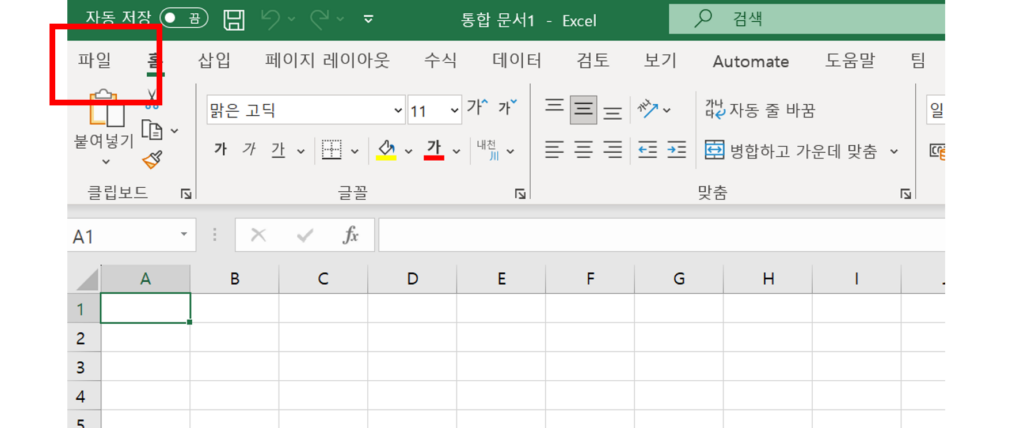
3.’보호’ 옵션 선택: ‘파일’ 탭에서 ‘정보’ 섹션에 위치한 ‘통합 문서 보호’를 선택합니다.
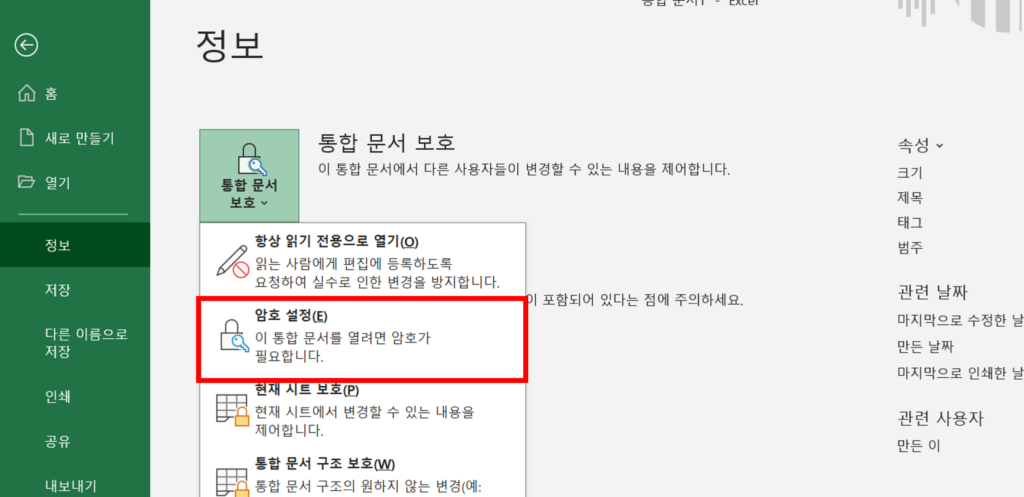
4.비밀번호 추가: ‘암호 설정’를 클릭하고, 원하는 비밀번호를 입력한 후 확인을 위해 한 번 더 입력합니다.
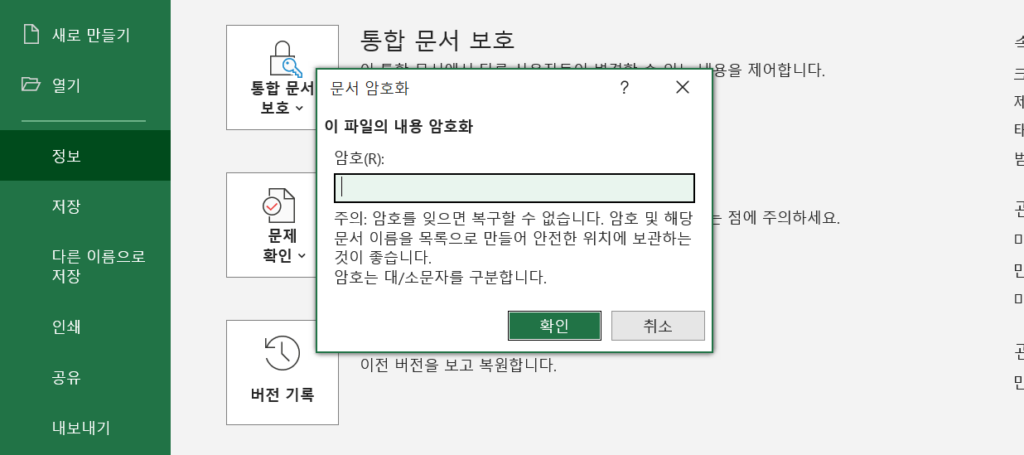
5.변경 사항 저장: ‘확인’ 버튼을 클릭하여 비밀번호를 설정하고, 문서를 다시 저장합니다.
이제 엑셀 문서를 열 때마다 설정한 비밀번호를 입력해야만 합니다.
주의사항
- 설정한 비밀번호는 분실 시 복구가 어렵습니다. 따라서 안전한 곳에 기록해두는 것이 좋습니다.
- 너무 복잡하지 않은 비밀번호는 추측의 위험이 있으므로, 문자, 숫자, 특수 문자를 조합하여 강력한 비밀번호를 설정하는 것이 좋습니다.
마무리
엑셀 문서에 비밀번호를 설정하면 중요한 정보를 보호할 수 있습니다. 이제 여러분도 안전하게 엑셀 문서를 관리할 수 있을 것입니다. 다음에 또 유용한 팁으로 찾아뵙겠습니다. 감사합니다!

